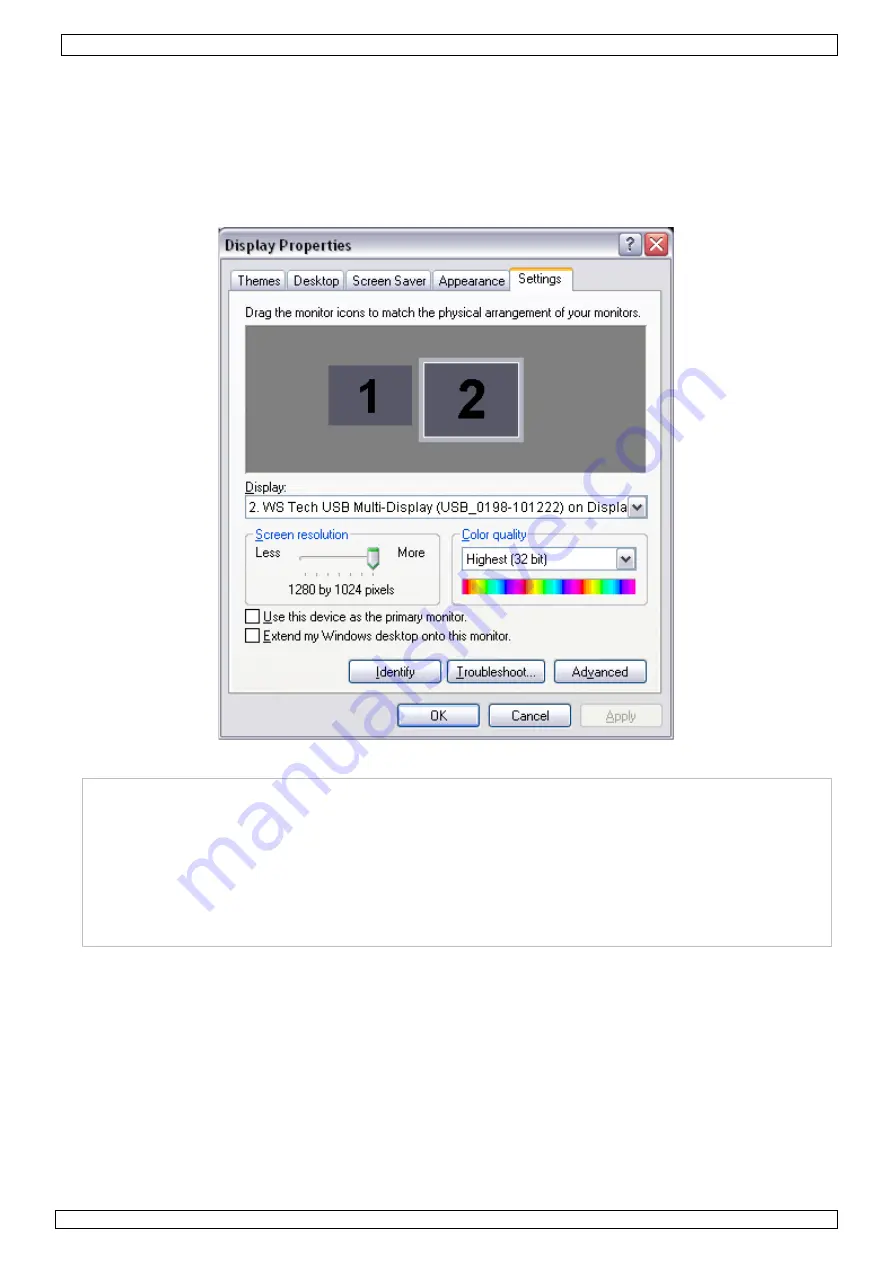
PCUSBVGA
19/02/2009
© 2008
Velleman Components nv
24
7.2 Moniteur en miroir
•
Le moniteur ajouté fonctionne en miroir du moniteur principal. Les configurations sont identiques à
celles du moniteur principal mais peuvent être modifiées.
•
Accéder à la configuration du système d’exploitation : cliquer avec le bouton droit sur le bureau,
sélectionner Properties et Settings.
•
Sélectionner DisplayLink Graphics Adapter dans le menu à déroulement vertical et décocher la
case Extend my desktop onto this monitor (voir ci-dessous). Fermer la fenêtre.
REMARQUE :
→
Nom et numéro du moniteur dépendant de la configuration locale. Voir la chaine de
caractères DisplayLink Graphics dans le nom.
→
Les configurations sont identiques à celles du moniteur principal mais peuvent être modifiées
(voir ci-dessous). Elles sont cependant limitées en fonction de la résolution maximale du
moniteur principal. Exemple : résolution du moniteur principal = 1024x768, résolution du
moniteur ajouté = limitée à 1024x768, même si ce dernier accepte une résolution plus
élevée.
→
Il est conseillé de configurer la résolution du moniteur ajouté par rapport à celle du moniteur
principal.
7.3 Moniteur principal
•
Le moniteur ajouté est utilisé comme moniteur principal et affichera toute information lors d’un
redémarrage de l’ordinateur.
•
Accéder à la configuration du système d’exploitation : cliquer avec le bouton droit sur le bureau,
sélectionner Properties et Settings.
•
Sélectionner DisplayLink Graphics Adapter dans le menu à déroulement vertical et cocher la
case Extend my desktop onto this monitor (voir ci-dessous). Fermer la fenêtre.















































